Sharing File di Linux dengan Samba
Jadi ceritanya begini. Pada waktu itu saya harus memindahkan file ratusan giga dari komputer satu ke komputer satunya lagi. Saya misalkan saja komputer A dan komputer B. Di komputer A itu menggunakan Ubuntu 10.04 sebagai sistem operasinya, sedangkan di komputer B itu menggunakan Windows XP.
Yang jadi masalah adalah proses pemindahan filenya. Yang pasti tidak mungkin dengan menggunakan USB Flash Disk, karena pasti akan memakan banyak waktu. Bagaimana dengan harddisk eksternal? Sebenarnya bisa juga, tapi maaf saya belum memilikinya. =P Lalu yang terpikirkan oleh saya adalah kabel LAN yang menancap di komputer B dan terhubung dengan modem Speedy.
Lalu ada lagi yang mengganjal pikiran saya. Apakah bisa sharing file dengan komputer yang beda OS antara Linux dengan Windows?
Saya gugling sedikit, setelah saya baca baca lalu saya menemukan aplikasi yang bernama SAMBA. Samba itu adalah penghubung antara Linux dengan Windows. Penghubung disini maksudnya adalah dalam hal file sharing atau printer sharing.
Langkah langkahnya adalah sebagai berikut.
Install dulu samba server di terminal anda.
sudo apt-get install samba smbfs
kemudian back-up file samba anda (untuk berjaga jaga)
cp /etc/samba/smb.conf /etc/samba/smb.conf.ori
sekarang konfigurasi file samba
nano /etc/samba/smb.conf
Pada file smb.conf, saya menggunakan konfigurasi sebagai berikut
#== Global Settings ==
[global]
#-- Network Related Options --
workgroup = WORKGROUP
server string = Samba Server
netbios name = Samba
#-- Logging Options --
log file = /var/log/samba/log.%m
; max log size = 5000
#-- Standalone Server Options --
security = share
; passdb backend = tdbsam
#--- Domain Controller Options --
domain master = yes
; domain logons = no
#-- Browser Control Options --
os level = 33
preferred master = yes
#-- Name Resolution --
wins support = yes
#-- Printing Options --
; load printers = yes
cups options = raw
#== Share Definitions ==
[homes]
comment = Home Directories
browseable = no
writable = yes
; valid users = %S
; valid users = MYDOMAIN\%S
[share]
comment = Asusha Directories
path = /data/share
; browseable = yes
writeable = yes
guest ok = yes
Sebelum menjalankan server samba, periksa terlebih dahulu apakah file smb.conf sudah ditulis secara benar atau tidak. Untuk mengeceknya gunakan perintah ini.
testparm
Lalu nyalakan server samba-nya. Dengan perintah
sudo service smbd start
sudo service nmbd start
Kemudian copylah file/folder yang ingin di share ke dalam folder /data/share
itu. Oia jangan lupa setelah itu ubah dulu kepemilikan file/folder dengan user nobody dan group nogroup.
chown -R nobody.nogroup /data/share
Nah sekarang cek file share nya di Windows...
Selesai.
Catatan :
Lokasi /data/share itu bisa dirubah sesuai dengan lokasi folder Anda yang mau disharing.
Agar lebih mudah dalam proses sharing file gunakanlah IP static di Linux dan di Windows. Tahu kan caranya?


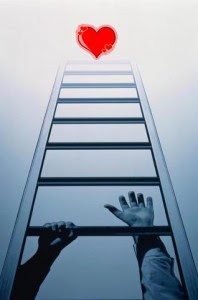


Comments
Post a Comment